Erfahren Sie, wie Sie in Windows Terminal ein neues Profil mit einer benutzerdefinierten Shell, einem Titel, einem Symbol, einem Startverzeichnis und mehr erstellen oder hinzufügen.
Terminal ist die Standard-Terminalanwendung in Windows 11 und ermöglicht Ihnen den Zugriff auf Shells wie PowerShell und die Eingabeaufforderung. Wenn Sie eine Linux-Distribution über WSL installiert haben, erstellt Terminal automatisch ein Profil dafür, sodass Sie sie sofort verwenden können. Eine der besten Funktionen von Terminal besteht darin, dass Sie damit auch neue Profile mit benutzerdefinierten Einstellungen für bestimmte Befehlszeilentools hinzufügen können. Auf diese Weise müssen Sie nicht jedes Mal bei Null anfangen. Ich habe beispielsweise ein separates Profil für das FFmpeg-Befehlszeilentool mit benutzerdefinierten Einstellungen, einschließlich Standardflags, einem Startverzeichnis und einem Symbol.
In dieser schnellen und einfachen Anleitung zeige ich Ihnen, wie Sie ein neues Profil in Windows Terminal erstellen und hinzufügen. Fangen wir an.
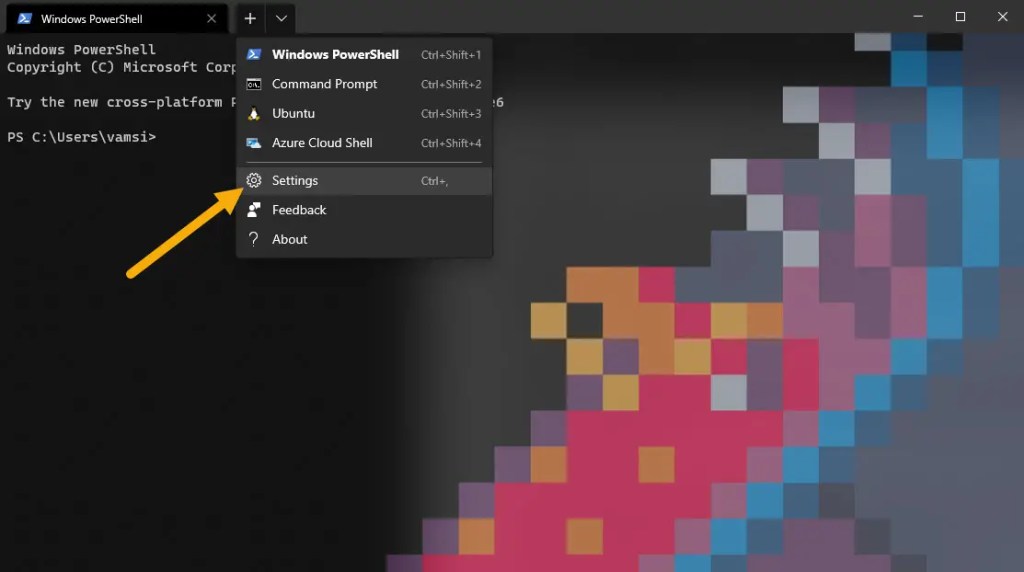
Schritte zum Hinzufügen eines neuen Profils in Windows Terminal
Um ein neues Profil im Windows-Terminal hinzuzufügen, befolgen Sie die folgenden einfachen Schritte.
Klicken Sie mit der rechten Maustaste auf das „Windows“-Symbol in der Taskleiste. Wählen Sie die Option „Terminal“. Klicken Sie auf das Dropdown-Symbol in der Titelleiste. Wählen Sie die Option „Einstellungen“. Klicken Sie unter „Profile“ auf „Neues Profil hinzufügen“. Klicken Sie in der Seitenleiste auf die Schaltfläche „Neues leeres Profil“. Klicken Sie auf die Option „Name“, um einen Namen für das Profil festzulegen. Klicken Sie auf die Option „Befehlszeile“ und fügen Sie den Pfad zur Exe-Datei des Befehlszeilentools hinzu. Klicken Sie auf „Speichern“. Damit haben Sie ein neues Profil zum Windows-Terminal hinzugefügt.
Detaillierte Schritte (mit Screenshots)
Zuerst müssen wir die Terminal-Anwendung öffnen. Klicken Sie dazu mit der rechten Maustaste auf das „Windows“-Symbol in der Taskleiste oder drücken Sie die Tastenkombination „Windows-Taste + X“ und wählen Sie dann die Option „Terminal“. Sobald es geöffnet ist, klicken Sie auf das Dropdown-Symbol in der Titelleiste und wählen Sie „Einstellungen“.
Scrollen Sie in der Seitenleiste der Registerkarte „Einstellungen“ nach unten und klicken Sie im Abschnitt „Profile“ auf die Option „Neues Profil hinzufügen“.
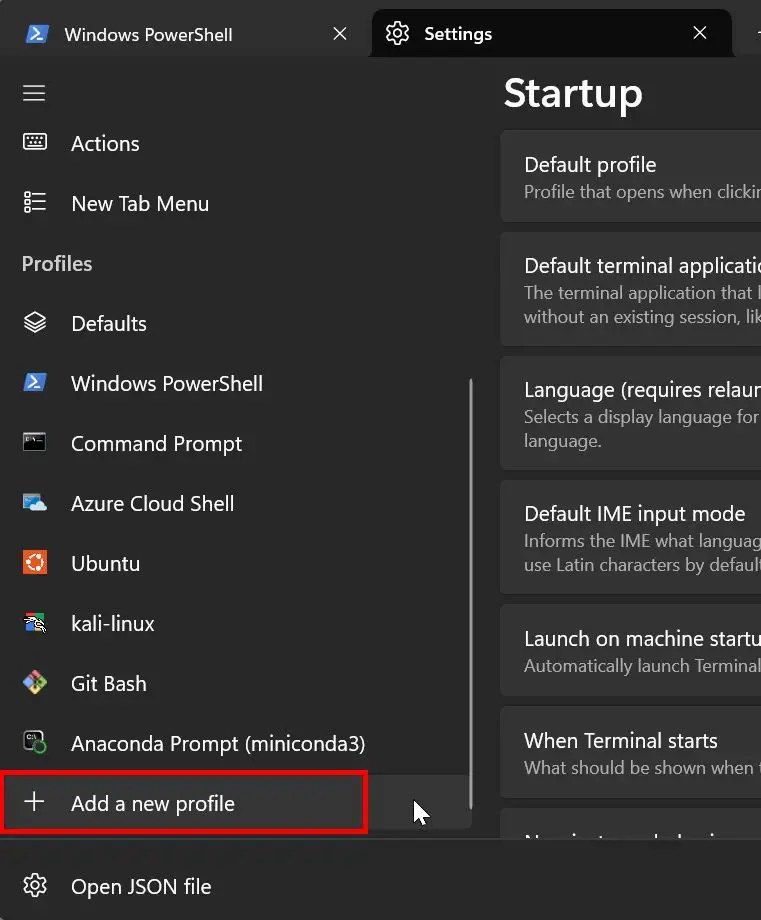
Jetzt haben Sie im rechten Bereich zwei Möglichkeiten. Sie können entweder ein vorhandenes Profil duplizieren oder ein neues Profil erstellen. In diesem Fall erstelle ich ein Profil von Grund auf. Klicken Sie also auf die Schaltfläche „Neues leeres Profil“.
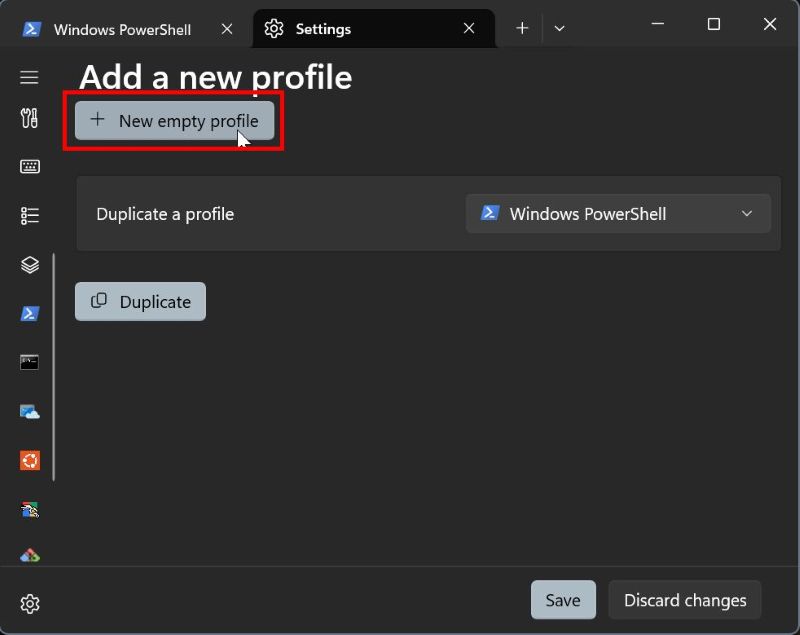
Klicken Sie auf dieser Seite Klicken Sie auf die Option „Name“ und geben Sie dann den Namen ein, den Sie dem Profil geben möchten, in das Feld unten. In meinem Fall nenne ich es „WindowsLoop“.
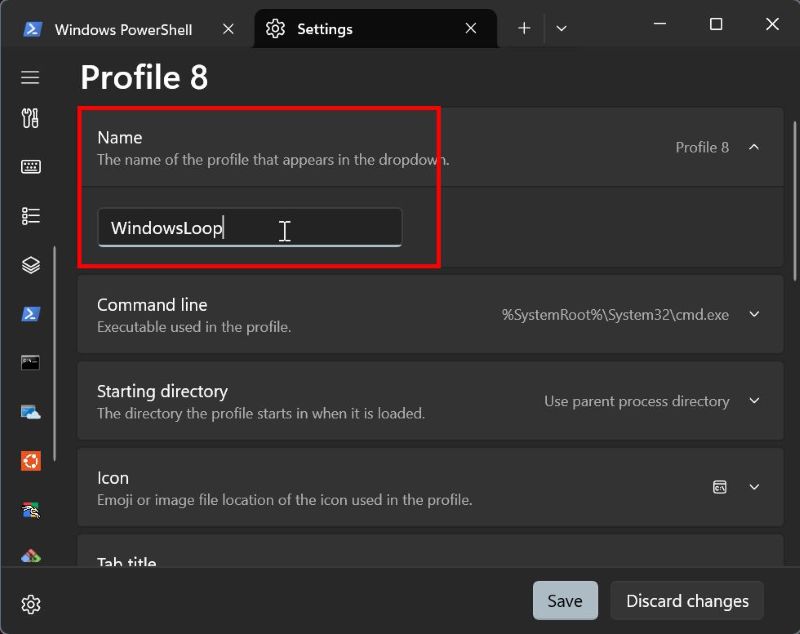
Der nächste Schritt besteht darin, die von Ihnen verwendete Shell zu konfigurieren nutzen möchte. Standardmäßig verwendet das neue Profil die Eingabeaufforderung als Shell. Wenn Sie das möchten, ignorieren Sie diesen Schritt. Andernfalls klicken Sie auf die Option „Befehlszeile“, klicken Sie auf die Schaltfläche „Durchsuchen, wählen Sie die EXE-Datei des Befehlszeilentools aus und klicken Sie dann auf die Option „Öffnen“. Diese Aktion fügt den Pfad Ihres Befehlszeilentools zum Feld hinzu.
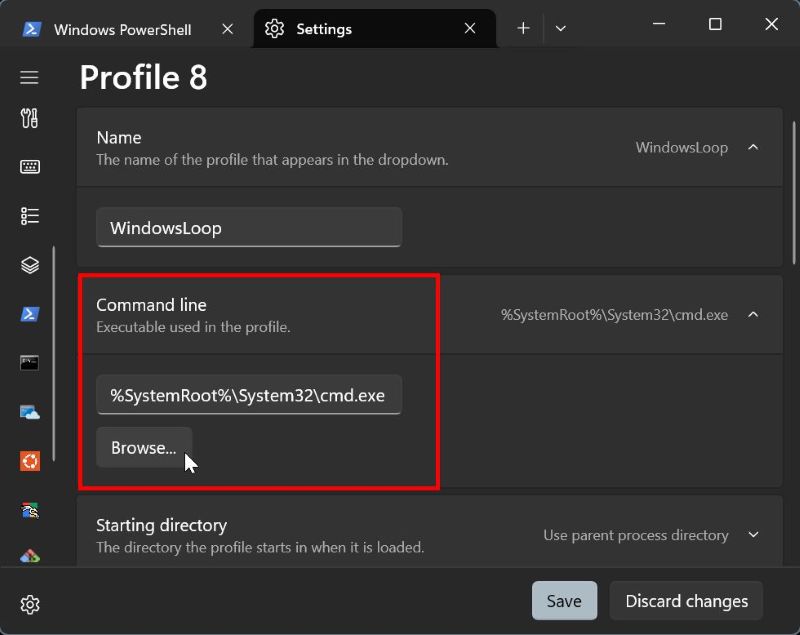
Optional können Sie verschiedene Einstellungen weiter anpassen wie das Startverzeichnis, das Symbol und den Tab-Titel. Wenn Sie beispielsweise möchten, dass dieses neue Profil beim Starten in einem bestimmten Verzeichnis geöffnet wird, können Sie diesen Pfad unter „Startverzeichnis“ hinzufügen.
Gut zu lesen: So legen Sie ein Hintergrundbild im Windows-Terminal fest
Sie können dieses Profil auch so konfigurieren, dass es immer als Administrator ausgeführt wird, indem Sie den Schalter „Dieses Profil als Administrator ausführen“ aktivieren.
Sobald Sie mit der Konfiguration des neuen Profils fertig sind, klicken Sie auf Schaltfläche „Speichern“.
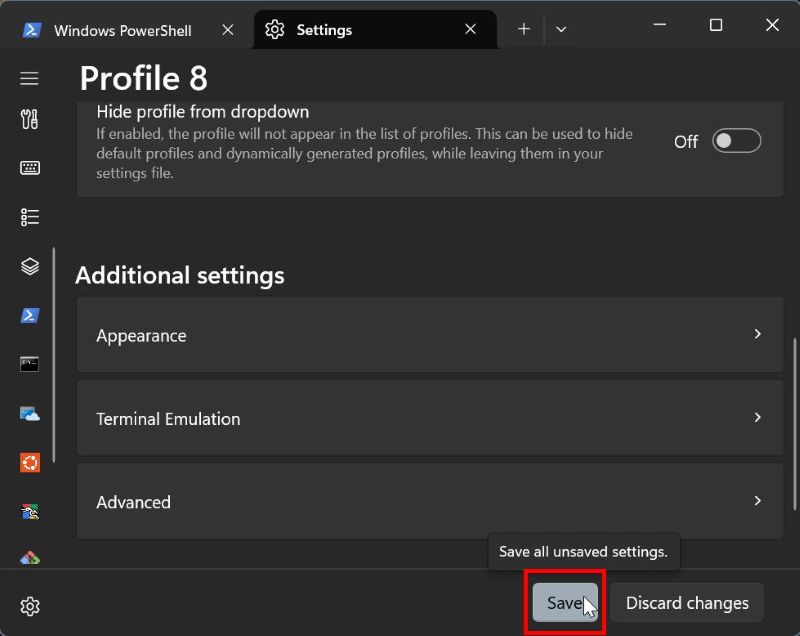
Damit haben Sie erfolgreich ein neues Profil hinzugefügt Profil auf das Windows-Terminal übertragen. Sie können es im Dropdown-Menü sehen.
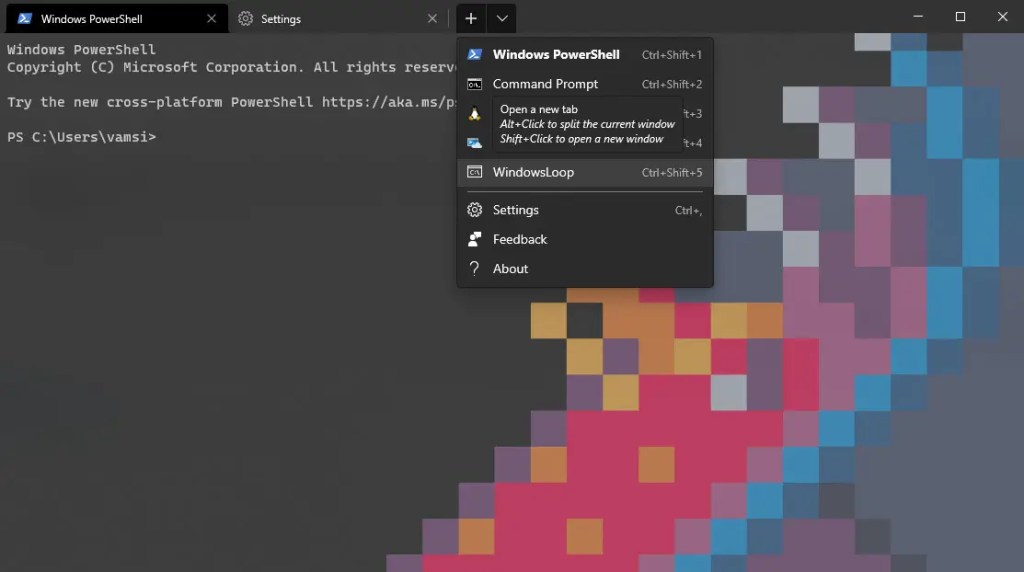
Auswählen des Profils Es wird sofort in einem neuen Tab geöffnet. Sie können es sofort nutzen.

Das ist alles. So einfach ist es, ein neues Profil im Windows-Terminal hinzuzufügen. Wenn Sie Fragen haben oder Hilfe benötigen, kommentieren Sie unten. Ich helfe Ihnen gerne weiter.
Gut zu lesen: So löschen Sie ein Profil im Windows-Terminal
Update: Dieses Tutorial wurde aktualisiert, um die Änderungen am Terminal widerzuspiegeln.

